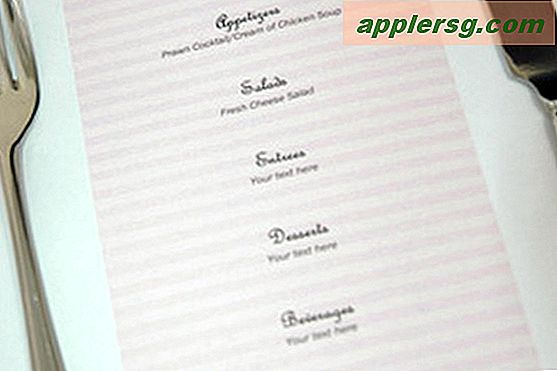Cara Mengambil Tangkapan Layar dari Layar Masuk di Mac apa pun

Mengambil screen screen dari layar login pada Mac dimungkinkan, dan Anda dapat melakukannya baik pada boot sistem OS X, jendela login apa pun, atau pada layar otentikasi pengguna yang terkunci. Bagaimana screenshot dari layar login Mac selesai akan tergantung pada versi OS X apa yang sedang berjalan.
Kami akan menjalankan proses mengambil screenshot dari layar login dan jendela login di semua versi Mac OS X. Seperti yang Anda lihat, prosesnya sangat mudah pada versi modern, sedangkan rilis sebelumnya dari Mac OS sedikit lebih terlibat.
Mengambil Screenshot dari Layar Login di OS X EL Capitan
Versi terbaru OS X 10.10 (dan seterusnya) mendukung keystroke screenshot biasa di semua jendela login. Ini membuat mengambil screenshot dari layar login atau jendela pengaturan semudah mengambil satu tempat lain:
- Akses layar masuk OS X baik saat boot, melalui screen saver yang terkunci, atau menu Fast User Switching
- Tekan Command + Shift + 3 untuk mengambil screenshot dari tampilan login
Screenshot jendela login akan muncul di desktop dengan awalan "LW" ke nama file tangkapan layar biasa, seperti ini: "LWScreenShot 2016-12-04 di 12.43.23 PM.png"
Misalnya, jika Anda telah menyesuaikan wallpaper layar login Anda di OS X El Capitan, Anda sekarang dapat dengan mudah membagikannya dengan dunia dengan menggunakan urutan perintah screenshot standar. Sangat mudah.

Mengambil tangkapan layar dari Layar Login di Versi OS X sebelumnya
Menangkap gambar jendela login di versi OS X yang lebih lama sedikit lebih teknis dan melibatkan beberapa bagian urutan; mengaktifkan login jarak jauh di Mac dengan SSH, lalu menghubungkan ke Mac dengan SSH untuk mengeluarkan perintah. Berikut adalah langkah-langkah bagi mereka yang tertarik untuk mencapai ini:
- Pertama, aktifkan SSH di Mac untuk mengizinkan koneksi login jarak jauh, ini perlu dilakukan pada Mac yang menampilkan login yang ingin Anda screen capture, catat alamat IP mesin ini jika Anda tidak menyadarinya
- Masuk ke tampilan login di Mac yang baru saja Anda aktifkan SSH, baik melalui layar kunci screensaver atau layar masuk pengguna yang beralih cepat
- Dari komputer lain (Mac atau apa pun dengan klien SSH), login ke Mac sebelumnya dengan ssh dengan menentukan IP yang tepat:
- Sekarang login ke Mac target dengan layar login aktif, berikan urutan baris perintah berikut untuk menangkap screenshot pada Mac target:
- Login ke Mac seperti biasa, dan cari file 'login-screen-shot.png' yang baru dibuat di desktop
ssh mac@192.168.0.150
screencapture ~/Desktop/login-screen-shot.png

Anda kemudian dapat menonaktifkan SSH jika Anda ingin, atau tetap menggunakannya jika Anda pikir Anda akan ingin terhubung lagi.
Pilihan lain dengan semua versi OS X adalah untuk mengambil screenshot dari jendela login melalui perangkat lunak mesin virtual, meskipun itu jelas akan tergantung pada aplikasi apa yang Anda gunakan daripada rilis Mac OS.
Seperti yang Anda lihat, versi sebelumnya dari OS X memerlukan sedikit lebih banyak usaha untuk mengambil gambar dari jendela login dan layar login, dan memerlukan akses jaringan, sedangkan versi terbaru OS X semudah menekan pintas keyboard.